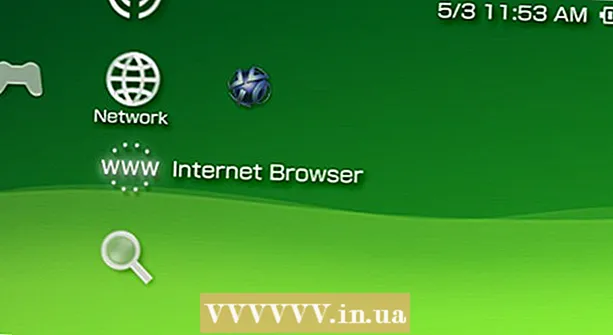ກະວີ:
Charles Brown
ວັນທີຂອງການສ້າງ:
6 ກຸມພາ 2021
ວັນທີປັບປຸງ:
1 ເດືອນກໍລະກົດ 2024

ເນື້ອຫາ
- ເພື່ອກ້າວ
- ວິທີທີ່ 1 ຂອງ 2: ການໃຊ້ແຖບເມນູ
- ວິທີທີ່ 2 ຂອງ 2: ການ ນຳ ໃຊ້ຄວາມມັກຂອງລະບົບ
- ຄຳ ແນະ ນຳ
- ຄຳ ເຕືອນ
ຄຸນລັກສະນະທີ່ເປັນປະໂຫຍດຂອງ Apple TV ແມ່ນຄວາມສາມາດໃນການສົ່ງ ໜ້າ ຈໍຈາກຈໍ Mac ຂອງທ່ານແບບໄຮ້ສາຍໂດຍມີໂປແກຼມທີ່ມີຢູ່, AirPlay. ຂັ້ນຕອນຂ້າງລຸ່ມນີ້ຊ່ວຍໃຫ້ທ່ານສາມາດສະແດງ ໜ້າ ຈໍຄອມພິວເຕີຫລືຄອມພິວເຕີຂອງທ່ານເທິງໂທລະພາບທີ່ ເໝາະ ສົມກັບ Apple TV. ຂັ້ນຕອນນີ້ຕ້ອງໃຊ້ລະບົບປະຕິບັດການ Mac ລຸ້ນ Mountain Lion ປີ 2011 ຫລືຕໍ່ມາ (OSX 10.8) ຫລືຕໍ່ມາແລະ Apple TV ລຸ້ນທີສອງຫລືທີ 3 ເຊື່ອມຕໍ່ກັບໂທລະພາບ.
ເພື່ອກ້າວ
ວິທີທີ່ 1 ຂອງ 2: ການໃຊ້ແຖບເມນູ
 ເປີດໂທລະພາບ Apple ຂອງທ່ານ.
ເປີດໂທລະພາບ Apple ຂອງທ່ານ. ເລືອກໄອຄອນ AirPlay ຈາກແຖບເມນູ. ເມນູແມ່ນແຖບສີຂາວຂະ ໜາດ ນ້ອຍຢູ່ເທິງສຸດຂອງ ໜ້າ ຈໍ. ໄອຄອນ AirPlay ສາມາດພົບເຫັນຢູ່ທາງຂ້າງຂອງເມນູ Wifi.
ເລືອກໄອຄອນ AirPlay ຈາກແຖບເມນູ. ເມນູແມ່ນແຖບສີຂາວຂະ ໜາດ ນ້ອຍຢູ່ເທິງສຸດຂອງ ໜ້າ ຈໍ. ໄອຄອນ AirPlay ສາມາດພົບເຫັນຢູ່ທາງຂ້າງຂອງເມນູ Wifi.  ເລືອກ AppleTV ຂອງທ່ານຈາກລາຍການແບບເລື່ອນລົງ. ຖ້າທ່ານມີໂທລະພາບ Apple ຫລາຍລຸ້ນຢູ່ໃນເຄືອຂ່າຍຂອງທ່ານ, ໃຫ້ເລືອກເຄື່ອງທີ່ທ່ານຕ້ອງການສະແດງ.
ເລືອກ AppleTV ຂອງທ່ານຈາກລາຍການແບບເລື່ອນລົງ. ຖ້າທ່ານມີໂທລະພາບ Apple ຫລາຍລຸ້ນຢູ່ໃນເຄືອຂ່າຍຂອງທ່ານ, ໃຫ້ເລືອກເຄື່ອງທີ່ທ່ານຕ້ອງການສະແດງ.  Mac ຂອງທ່ານດຽວນີ້ຖືກຊິ້ງກັບໂທລະພາບ Apple ຂອງທ່ານແລ້ວ.
Mac ຂອງທ່ານດຽວນີ້ຖືກຊິ້ງກັບໂທລະພາບ Apple ຂອງທ່ານແລ້ວ.
ວິທີທີ່ 2 ຂອງ 2: ການ ນຳ ໃຊ້ຄວາມມັກຂອງລະບົບ
 ເປີດໂທລະພາບ Apple ຂອງທ່ານ.
ເປີດໂທລະພາບ Apple ຂອງທ່ານ.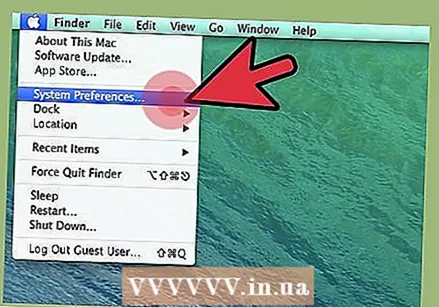 ເປີດຄວາມຕ້ອງການຂອງລະບົບ. ທ່ານສາມາດເຮັດສິ່ງນີ້ໄດ້ໂດຍການກົດປຸ່ມ "System Preferences" ໃນ Dock ຂອງທ່ານ, ຫຼືຈາກເມນູເລື່ອນລົງ, ກົດປຸ່ມສັນຍາລັກຂອງ Apple ຢູ່ແຈເບື້ອງຊ້າຍດ້ານເທິງຂອງ ໜ້າ ຈໍ.
ເປີດຄວາມຕ້ອງການຂອງລະບົບ. ທ່ານສາມາດເຮັດສິ່ງນີ້ໄດ້ໂດຍການກົດປຸ່ມ "System Preferences" ໃນ Dock ຂອງທ່ານ, ຫຼືຈາກເມນູເລື່ອນລົງ, ກົດປຸ່ມສັນຍາລັກຂອງ Apple ຢູ່ແຈເບື້ອງຊ້າຍດ້ານເທິງຂອງ ໜ້າ ຈໍ.  ກົດທີ່ປຸ່ມ“ ສະແດງ”.
ກົດທີ່ປຸ່ມ“ ສະແດງ”. ເປີດເມນູແບບເລື່ອນລົງທີ່ມີປ້າຍວ່າ "AirPlay Mirroring.ນີ້ຈະສະແດງໃຫ້ທ່ານເຫັນບັນຊີຂອງອຸປະກອນທີ່ໃຊ້ໃນ AirPlay ທີ່ເຊື່ອມຕໍ່ກັບເຄືອຂ່າຍຂອງທ່ານ.
ເປີດເມນູແບບເລື່ອນລົງທີ່ມີປ້າຍວ່າ "AirPlay Mirroring.ນີ້ຈະສະແດງໃຫ້ທ່ານເຫັນບັນຊີຂອງອຸປະກອນທີ່ໃຊ້ໃນ AirPlay ທີ່ເຊື່ອມຕໍ່ກັບເຄືອຂ່າຍຂອງທ່ານ.  ເລືອກ Apple TV ຂອງທ່ານຈາກລາຍການແບບເລື່ອນລົງ.
ເລືອກ Apple TV ຂອງທ່ານຈາກລາຍການແບບເລື່ອນລົງ. Mac ຂອງທ່ານດຽວນີ້ຖືກຊິ້ງກັບໂທລະພາບ Apple ຂອງທ່ານແລ້ວ.
Mac ຂອງທ່ານດຽວນີ້ຖືກຊິ້ງກັບໂທລະພາບ Apple ຂອງທ່ານແລ້ວ.
ຄຳ ແນະ ນຳ
- ຖ້າທ່ານບໍ່ແນ່ໃຈວ່າ Mac ຂອງທ່ານ ໃໝ່ ພຽງພໍທີ່ຈະໃຊ້ AirPlay, ເລືອກ "About This Mac" ຈາກເມນູ Apple ແລະກົດ "ຂໍ້ມູນເພີ່ມເຕີມ." AirPlay ເຮັດວຽກກັບ Mac ຫລື 2011 ຕໍ່ມາ.
- ຖ້າທ່ານບໍ່ເຫັນໄອຄອນ AirPlay ໃນ Mac ຂອງທ່ານ, ໃຫ້ແນ່ໃຈວ່າອຸປະກອນທັງສອງເຊື່ອມຕໍ່ກັບເຄືອຂ່າຍ Wi-Fi ດຽວກັນ.
- ການສະແດງວິດີໂອສາມາດຊ້າຫລາຍຖ້າທ່ານ ກຳ ລັງຫຼີ້ນວີດີໂອຫລາຍ. ປິດປ່ອງຢ້ຽມບໍ່ຫຼາຍປານໃດເພື່ອຫຼຸດຜ່ອນພາລະໃນໂທລະພາບ Apple ຂອງທ່ານ.
- ຖ້າທ່ານມີເຄື່ອງ Mac ເກົ່າຫຼື ກຳ ລັງໃຊ້ລະບົບປະຕິບັດການເກົ່າ, ທ່ານອາດຈະຍັງສາມາດປະສົມປະສານ ໜ້າ ຈໍຂອງທ່ານຢູ່ກັບໂປແກຼມຂອງພາກສ່ວນທີສາມເຊັ່ນ AirParrot.
- ຖ້າການປະຕິບັດການຫຼີ້ນບໍ່ສູງ, ລອງເຊື່ອມຕໍ່ Apple TV ຂອງທ່ານກັບສະຖານີຖານຂອງທ່ານໂດຍໃຊ້ການເຊື່ອມຕໍ່ Ethernet.
ຄຳ ເຕືອນ
- ການສະທ້ອນ AirPlay ບໍ່ໄດ້ເຮັດວຽກກັບ Apple TV ລຸ້ນ ທຳ ອິດ.
- AirPlay Mirroring ຮຽກຮ້ອງໃຫ້ Mac 2011 ຫຼືຕໍ່ມາ Mac ກັບ Mountain Lion (OSX 10.8). Macs ເກົ່າແລະ Macs ທີ່ມີ OSX ລຸ້ນເກົ່າບໍ່ແມ່ນ AirPlay ທີ່ມີຄວາມສາມາດ.